您好,登錄后才能下訂單哦!
您好,登錄后才能下訂單哦!
什么是HTML5 canvas繪圖?相信很多沒有經驗的人對此束手無策,為此本文總結了問題出現的原因和解決方法,通過這篇文章希望你能解決這個問題。
<canvas></canvas>是HTML5中新增的標簽,用于繪制圖形,實際上,這個標簽和其他的標簽一樣,其特殊之處在于該標簽可以獲取一個CanvasRenderingContext2D對象,我們可以通過JavaScript腳本來控制該對象進行繪圖。
<canvas></canvas>只是一個繪制圖形的容器,除了id、class、style等屬性外,還有height和width屬性。在<canvas>>元素上繪圖主要有三步:
獲取<canvas>元素對應的DOM對象,這是一個Canvas對象;
調用Canvas對象的getContext()方法,得到一個CanvasRenderingContext2D對象;
調用CanvasRenderingContext2D對象進行繪圖。
繪制線段moveTo()和lineTo()
以下是一個簡單的<canvas>繪圖示例:
<!DOCTYPE html>
<html lang="en">
<head>
<meta charset="UTF-8">
<title>canvas繪圖演示</title>
<style type="text/css">
#canvas{
border: 1px solid #ADACB0;
display: block;
margin: 20px auto;
}
</style>
</head>
<body>
<canvas id="canvas" width="300" height="300">
你的瀏覽器還不支持canvas
</canvas>
</body>
<script type="text/javascript">
var canvas = document.getElementById("canvas");
var context = canvas.getContext("2d");
//設置對象起始點和終點
context.moveTo(10,10);
context.lineTo(200,200);
//設置樣式
context.lineWidth = 2;
context.strokeStyle = "#F5270B";
//繪制
context.stroke();
</script>
</html>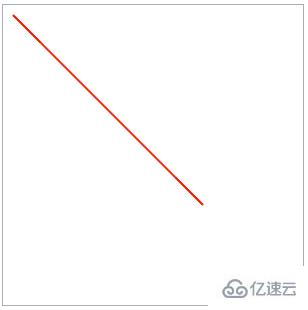
如果沒有通過moveTo()特別指定,lineTo()的起始點是以上一個點為準。因此,如果需要重新選擇起始點,則需要通過moveTo()方法。如果需要對不同的線段設置樣式,則需要通過context.beginPath()重新開啟一條路徑,下面是一個示例:
<script type="text/javascript">
var canvas = document.getElementById("canvas");
var context = canvas.getContext("2d");
//設置對象起始點和終點
context.beginPath();
context.moveTo(100,100);
context.lineTo(700,100);
context.lineTo(700,400);
context.lineWidth = 2;
context.strokeStyle = "#F5270B";
//繪制
context.stroke();
context.beginPath();
context.moveTo(100,200);//這里的moveTo換成lineTo效果是一樣的
context.lineTo(600,200);
context.lineTo(600,400);
//strokeStyle的顏色有新的值,則覆蓋上面設置的值
//lineWidth沒有新的值,則按上面設置的值顯示
context.strokeStyle = "#0D25F6";
//繪制
context.stroke();
</script>
繪制矩形rect()、fillRect()和strokeRect()
context.rect( x , y , width , height ):只定義矩形的路徑;
context.fillRect( x , y , width , height ):直接繪制出填充的矩形;
context.strokeRect( x , y , width , height ):直接繪制出矩形邊框;
<script type="text/javascript">
var canvas = document.getElementById("canvas");
var context = canvas.getContext("2d");
//使用rect方法
context.rect(10,10,190,190);
context.lineWidth = 2;
context.fillStyle = "#3EE4CB";
context.strokeStyle = "#F5270B";
context.fill();
context.stroke();
//使用fillRect方法
context.fillStyle = "#1424DE";
context.fillRect(210,10,190,190);
//使用strokeRect方法
context.strokeStyle = "#F5270B";
context.strokeRect(410,10,190,190);
//同時使用strokeRect方法和fillRect方法
context.fillStyle = "#1424DE";
context.strokeStyle = "#F5270B";
context.strokeRect(610,10,190,190);
context.fillRect(610,10,190,190);
</script>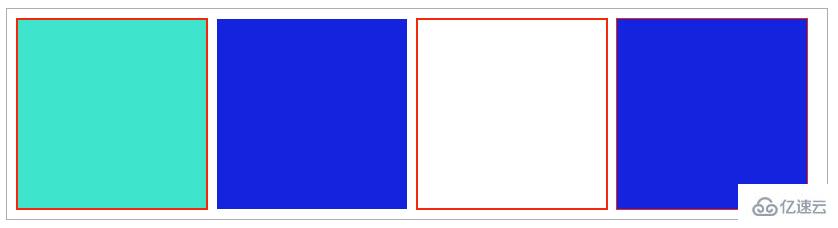
這里需要說明兩點:第一點就是stroke()和fill()繪制的前后順序,如果fill()后面繪制,那么當stroke邊框較大時,會明顯的把stroke()繪制出的邊框遮住一半;第二點:設置fillStyle或strokeStyle屬性時,可以通過“rgba(255,0,0,0.2)”的設置方式來設置,這個設置的最后一個參數是透明度。
另外還有一個跟矩形繪制有關的:清除矩形區域:context.clearRect(x,y,width,height)。
接收參數分別為:清除矩形的起始位置以及矩形的寬和長。
在上面的代碼中繪制圖形的最后加上:
context.clearRect(100,60,600,100);
可以得到以下效果:
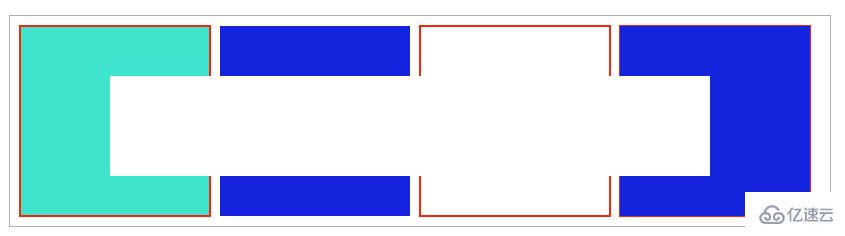
繪制五角星
通過對五角星分析,我們可以確定各個頂點坐標的規律,這里需要注意的一點是:在canvas中,Y軸的方向是向下的。
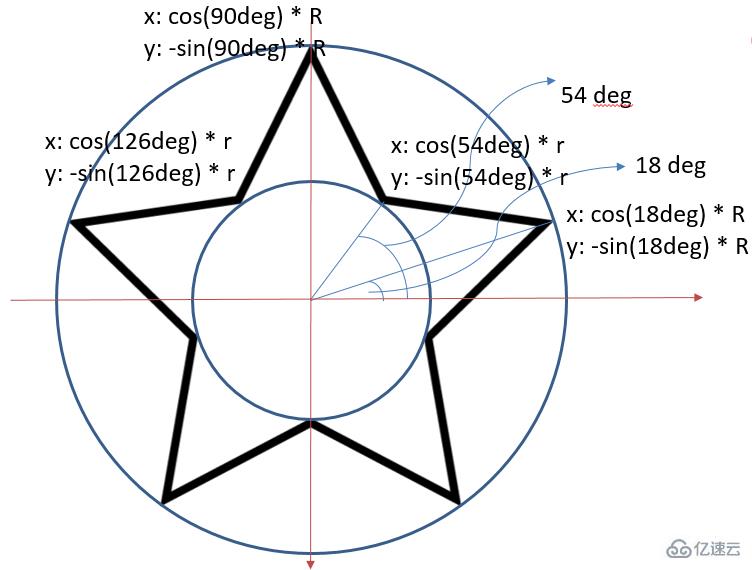
相應代碼如下:
var canvas = document.getElementById("canvas");
var context = canvas.getContext("2d");
context.beginPath();
//設置是個頂點的坐標,根據頂點制定路徑
for (var i = 0; i < 5; i++) {
context.lineTo(Math.cos((18+i*72)/180*Math.PI)*200+200,
-Math.sin((18+i*72)/180*Math.PI)*200+200);
context.lineTo(Math.cos((54+i*72)/180*Math.PI)*80+200,
-Math.sin((54+i*72)/180*Math.PI)*80+200);
}
context.closePath();
//設置邊框樣式以及填充顏色
context.lineWidth="3";
context.fillStyle = "#F6F152";
context.strokeStyle = "#F5270B";
context.fill();
context.stroke();最后效果:

線條屬性
除了上面用到的lineWidth屬性,線條還有以下幾個屬性:
lineCap 屬性設置或返回線條末端線帽的樣式,可以取以下幾個值:
“butt” 向線條的每個末端添加平直的邊緣(默認);
“round” 向線條的每個末端添加圓形線帽;
“square” 向線條的每個末端添加正方形線帽。
lineJoin 屬性當兩條線交匯時設置或返回所創建邊角的類型,可以取以下幾個值:
“miter” 創建尖角(默認);
“bevel” 創建斜角;
“round” 創建圓角。
miterLimit 屬性設置或返回最大斜接長度(默認為10)。斜接長度指的是在兩條線交匯處內角和外角之間的距離。只有當 lineJoin 屬性為 “miter” 時,miterLimit 才有效。
var canvas = document.getElementById("canvas");
var context = canvas.getContext("2d");
//測試lineCap屬性
//設置基準線便于觀察
context.moveTo(10,10);
context.lineTo(10,200);
context.moveTo(200,10);
context.lineTo(200,200);
context.lineWidth="1";
context.stroke();
//butt
context.beginPath();
context.moveTo(10,50);
context.lineTo(200,50);
context.lineCap="butt";
context.lineWidth="10";
context.stroke();
//round
context.beginPath();
context.moveTo(10,100);
context.lineTo(200,100);
context.lineCap="round";
context.lineWidth="10";
context.stroke();
//square
context.beginPath();
context.moveTo(10,150);
context.lineTo(200,150);
context.lineCap="square";
context.lineWidth="10";
context.stroke();
//測試linJoin屬性
//miter
context.beginPath();
context.moveTo(300,50);
context.lineTo(450,100);
context.lineTo(300,150);
context.lineJoin="miter";
context.lineWidth="10";
context.stroke();
//round
context.beginPath();
context.moveTo(400,50);
context.lineTo(550,100);
context.lineTo(400,150);
context.lineJoin="round";
context.lineWidth="10";
context.stroke();
//square
context.beginPath();
context.moveTo(500,50);
context.lineTo(650,100);
context.lineTo(500,150);
context.lineJoin="bevel";
context.lineWidth="10";
context.stroke();
//測試miterLimit屬性
context.beginPath();
context.moveTo(700,50);
context.lineTo(850,100);
context.lineTo(700,150);
context.lineJoin="miter";
context.miterLimit="2";
context.lineWidth="10";
context.strokeStyle="#2913EC";
context.stroke();各屬性的不同取值的效果如下:
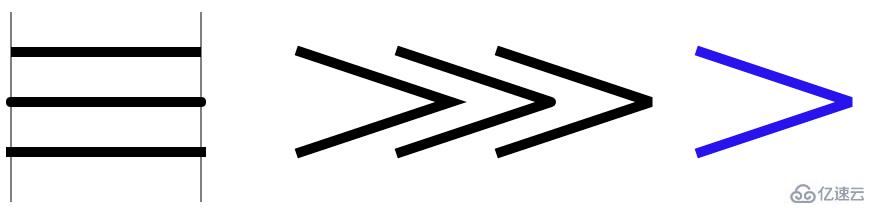
填充樣式
前面用到的fillStyle和strokeStyle除了設置顏色外,還能設置其他填充樣式,這里以fillStyle為例:
線性漸變
使用步驟
(1)var grd = context.createLinearGradient( xstart , ystart, xend , yend )創建一個線性漸變,設置起始坐標和終點坐標;
(2)grd.addColorStop( stop , color )為線性漸變添加顏色,stop為0~1的值;
(3)context.fillStyle=grd將賦值給context。
徑向漸變
該方法與線性漸變使用方法類似,只是第一步接收的參數不一樣
var grd = context.createRadialGradient(x0 , y0, r0 , x1 , y1 , r1 );接收起始圓心的坐標和圓半徑以及終點圓心的坐標和圓的半徑。
位圖填充
createPattern( img , repeat-style )使用圖片填充,repeat-style可以取repeat、repeat-x、repeat-y、no-repeat。
var canvas = document.getElementById("canvas");
var context = canvas.getContext("2d");
//線性漸變
var grd = context.createLinearGradient( 10 , 10, 100 , 350 );
grd.addColorStop(0,"#1EF9F7");
grd.addColorStop(0.25,"#FC0F31");
grd.addColorStop(0.5,"#ECF811");
grd.addColorStop(0.75,"#2F0AF1");
grd.addColorStop(1,"#160303");
context.fillStyle = grd;
context.fillRect(10,10,100,350);
//徑向漸變
var grd = context.createRadialGradient(325 , 200, 0 , 325 , 200 , 200 );
grd.addColorStop(0,"#1EF9F7");
grd.addColorStop(0.25,"#FC0F31");
grd.addColorStop(0.5,"#ECF811");
grd.addColorStop(0.75,"#2F0AF1");
grd.addColorStop(1,"#160303");
context.fillStyle = grd;
context.fillRect(150,10,350,350);
//位圖填充
var bgimg = new Image();
bgimg.src = "background.jpg";
bgimg.onload=function(){
var pattern = context.createPattern(bgimg, "repeat");
context.fillStyle = pattern;
context.strokeStyle="#F20B0B";
context.fillRect(600, 100, 200,200);
context.strokeRect(600, 100, 200,200);
};效果如下:
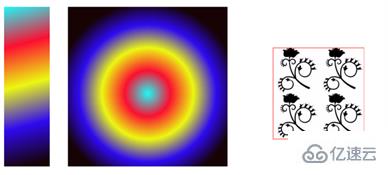
圖形變換
平移:context.translate(x,y),接收參數分別為原點在x軸方向平移x,在y軸方向平移y。
縮放:context.scale(x,y),接收參數分別為x坐標軸按x比例縮放,y坐標軸按y比例縮放。
旋轉:context.rotate(angle),接收參數是坐標軸旋轉的角度。
需要說明的是,對圖形進行變化后,接下來的一次繪圖是緊接著上一次的狀態的,所以如果需要回到初始狀態,要用到context.save();和context.restore();來保存和恢復當前狀態:
var canvas = document.getElementById("canvas");
var context = canvas.getContext("2d");
//translate()
context.save();
context.fillStyle = "#1424DE";
context.translate(10,10);
context.fillRect(0,0,200,200);
context.restore();
//scale()
context.save();
context.fillStyle = "#F5270B";
context.scale(0.5,0.5);
context.fillRect(500,50,200,200);
context.restore();
//rotate()
context.save();
context.fillStyle = "#18EB0F";
context.rotate(Math.PI / 4);
context.fillRect(300,10,200,200);
context.restore();效果如下:
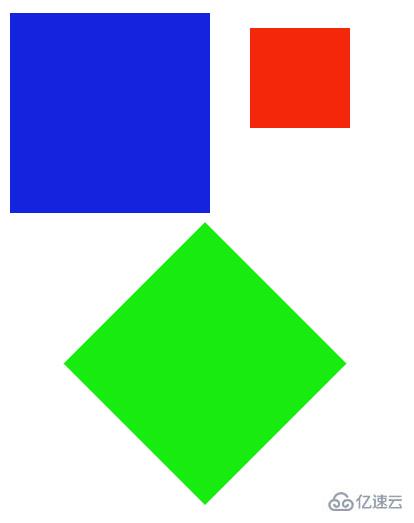
另外一個跟圖形變換相關的是:矩陣變換 :context.transform(a, b, c, d, e, f, g)。參數的含義如下:
a 水平縮放 ( 默認為1 )
b 水平傾斜 ( 默認為 0 )
c 垂直傾斜 ( 默認為 0 )
d 垂直縮放 ( 默認為1 )
e 水平位移 ( 默認為 0 )
f 垂直位移 ( 默認為 0 )
讀者可以自行驗證其各個參數的效果,這里就不一一介紹了。
繪制曲線
跟繪制曲線的有四個函數,分別是:
context.arc(x,y,r,sAngle,eAngle,counterclockwise);用于創建弧/曲線(用于創建圓或部分圓)。接收的參數含義:
| 參數 | 含義 |
| :————- |:————-|
| x | 圓的中心的 x 坐標 |
|y|圓的中心的 y 坐標|
|r|圓的半徑|
|sAngle|起始角,以弧度計(弧的圓形的三點鐘位置是 0 度)|
|eAngle|結束角,以弧度計|
|counterclockwise|可選。規定應該逆時針還是順時針繪圖。False = 順時針,true = 逆時針|
下面是幾個arc()函數的幾個示例:
var canvas = document.getElementById("canvas");
var context = canvas.getContext("2d");
context.strokeStyle = "#F22D0D";
context.lineWidth = "2";
//繪制圓
context.beginPath();
context.arc(100,100,40,0,2*Math.PI);
context.stroke();
//繪制半圓
context.beginPath();
context.arc(200,100,40,0,Math.PI);
context.stroke();
//繪制半圓,逆時針
context.beginPath();
context.arc(300,100,40,0,Math.PI,true);
context.stroke();
//繪制封閉半圓
context.beginPath();
context.arc(400,100,40,0,Math.PI);
context.closePath();
context.stroke();效果如下:
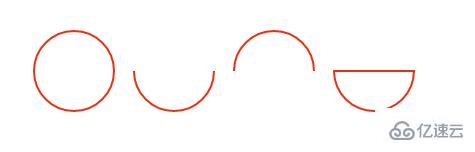
context.arcTo(x1,y1,x2,y2,r); 在畫布上創建介于兩個切線之間的弧/曲線。接收的參數含義:
| 參數 | 含義 |
|---|---|
| x1 | 弧的控制點的 x 坐標 |
| y1 | 弧的控制點的 y 坐標 |
| x2 | 弧的終點的 x 坐標 |
| y2 | 弧的終點的 y 坐標 |
| r | 弧的半徑 |
這里需要注意的是arcTo函數繪制的曲線的起始點需要通過moveTo()函數來設置,下面利用arcTo函數繪制一個圓角矩形:
function createRoundRect(context , x1 , y1 , width , height , radius)
{
// 移動到左上角
context.moveTo(x1 + radius , y1);
// 添加一條連接到右上角的線段
context.lineTo(x1 + width - radius, y1);
// 添加一段圓弧
context.arcTo(x1 + width , y1, x1 + width, y1 + radius, radius);
// 添加一條連接到右下角的線段
context.lineTo(x1 + width, y1 + height - radius);
// 添加一段圓弧
context.arcTo(x1 + width, y1 + height , x1 + width - radius, y1 + height , radius);
// 添加一條連接到左下角的線段
context.lineTo(x1 + radius, y1 + height);
// 添加一段圓弧
context.arcTo(x1, y1 + height , x1 , y1 + height - radius , radius);
// 添加一條連接到左上角的線段
context.lineTo(x1 , y1 + radius);
// 添加一段圓弧
context.arcTo(x1 , y1 , x1 + radius , y1 , radius);
context.closePath();
}
// 獲取canvas元素對應的DOM對象
var canvas = document.getElementById('mc');
// 獲取在canvas上繪圖的CanvasRenderingContext2D對象
var context = canvas.getContext('2d');
context.lineWidth = 3;
context.strokeStyle = "#F9230B";
createRoundRect(context , 30 , 30 , 400 , 200 , 50);
context.stroke();效果如下:
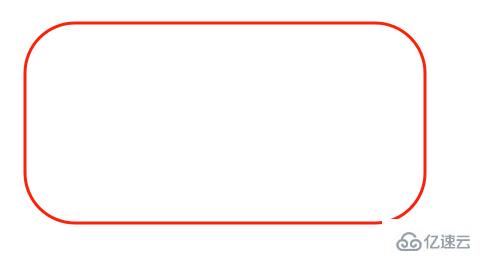
context.quadraticCurveTo(cpx,cpy,x,y);繪制二次貝塞曲線,參數含義如下:
| 參數 | 含義 |
|---|---|
| cpx | 貝塞爾控制點的 x 坐標 |
| cpy | 貝塞爾控制點的 y 坐標 |
| x | 結束點的 x 坐標 |
| y | 結束點的 y 坐標 |
曲線的開始點是當前路徑中最后一個點。如果路徑不存在,那么請使用 beginPath() 和 moveTo() 方法來定義開始點。
context.bezierCurveTo(cp1x,cp1y,cp2x,cp2y,x,y); 繪制三次貝塞爾曲線,參數如下:
| 參數 | 含義 |
|---|---|
| cp1x | 第一個貝塞爾控制點的 x 坐標 |
| cp1y | 第一個貝塞爾控制點的 y 坐標 |
| cp2x | 第二個貝塞爾控制點的 x 坐標 |
| cp2y | 第二個貝塞爾控制點的 y 坐標 |
| x | 結束點的 x 坐標 |
| y | 結束點的 y 坐標 |
文字渲染
與文本渲染有關的主要有三個屬性以及三個方法:
| 屬性 | 描述 |
|---|---|
| font | 設置或返回文本內容的當前字體屬性 |
| textAlign | 設置或返回文本內容的當前對齊方式 |
| textBaseline | 設置或返回在繪制文本時使用的當前文本基線 |
| 方法 | 描述 |
|---|---|
| fillText() | 在畫布上繪制”被填充的”文本 |
| strokeText() | 在畫布上繪制文本(無填充) |
| measureText() | 返回包含指定文本寬度的對象 |
上述的屬性和方法的基本用法如下:
var canvas = document.getElementById("canvas");
var context = canvas.getContext("2d");
context.font="bold 30px Arial"; //設置樣式
context.strokeStyle = "#1712F4";
context.strokeText("歡迎來到我的博客!",30,100);
context.font="bold 50px Arial";
var grd = context.createLinearGradient( 30 , 200, 400 , 300 );//設置漸變填充樣式
grd.addColorStop(0,"#1EF9F7");
grd.addColorStop(0.25,"#FC0F31");
grd.addColorStop(0.5,"#ECF811");
grd.addColorStop(0.75,"#2F0AF1");
grd.addColorStop(1,"#160303");
context.fillStyle = grd;
context.fillText("歡迎來到我的博客!",30,200);
context.save();
context.moveTo(200,280);
context.lineTo(200,420);
context.stroke();
context.font="bold 20px Arial";
context.fillStyle = "#F80707";
context.textAlign="left";
context.fillText("文本在指定的位置開始",200,300);
context.textAlign="center";
context.fillText("文本的中心被放置在指定的位置",200,350);
context.textAlign="right";
context.fillText("文本在指定的位置結束",200,400);
context.restore();
context.save();
context.moveTo(10,500);
context.lineTo(500,500);
context.stroke();
context.fillStyle="#F60D0D";
context.font="bold 20px Arial";
context.textBaseline="top";
context.fillText("指定位置在上面",10,500);
context.textBaseline="bottom";
context.fillText("指定位置在下面",150,500);
context.textBaseline="middle";
context.fillText("指定位置居中",300,500);
context.restore();
context.font="bold 40px Arial";
context.strokeStyle = "#16F643";
var text = "歡迎來到我的博客!";
context.strokeText("歡迎來到我的博客!",10,600);
context.strokeText("上面字符串的寬度為:"+context.measureText(text).width,10,650);效果如下:

其他屬性和方法
陰影繪制:
shadowColor 設置或返回用于陰影的顏色。
shadowBlur 設置或返回用于陰影的模糊級別(數值越大越模糊)。
shadowOffsetX 設置或返回陰影與形狀的水平距離。
shadowOffsetY 設置或返回陰影與形狀的垂直距離。
我們為之前繪制的五角星添加一下陰影
var canvas = document.getElementById("canvas");
var context = canvas.getContext("2d");
context.beginPath();
//設置是個頂點的坐標,根據頂點制定路徑
for (var i = 0; i < 5; i++) {
context.lineTo(Math.cos((18+i*72)/180*Math.PI)*200+200,
-Math.sin((18+i*72)/180*Math.PI)*200+200);
context.lineTo(Math.cos((54+i*72)/180*Math.PI)*80+200,
-Math.sin((54+i*72)/180*Math.PI)*80+200);
}
context.closePath();
//設置邊框樣式以及填充顏色
context.lineWidth="3";
context.fillStyle = "#F6F152";
context.strokeStyle = "#F5270B";
context.shadowColor = "#F7F2B4";
context.shadowOffsetX = 30;
context.shadowOffsetY = 30;
context.shadowBlur = 2;
context.fill();
context.stroke();效果如下:

圖形組合:
globalAlpha: 設置或返回繪圖的當前 alpha 或透明值
該方法主要是設置圖形的透明度,這里就不具體介紹。
globalCompositeOperation: 設置或返回新圖像如何繪制到已有的圖像上,該方法有以下屬性值:
| 值 | 描述 |
|---|---|
| source-over | 在目標圖像上顯示源圖像(默認) |
| source-atop | 在目標圖像頂部顯示源圖像。源圖像位于目標圖像之外的部分是不可見的 |
| source-in | 在目標圖像中顯示源圖像。只有目標圖像之內的源圖像部分會顯示,目標圖像是透明的 |
| source-out | 在目標圖像之外顯示源圖像。只有目標圖像之外的源圖像部分會顯示,目標圖像是透明的 |
| destination-over | 在源圖像上顯示目標圖像 |
| destination-atop | 在源圖像頂部顯示目標圖像。目標圖像位于源圖像之外的部分是不可見的 |
| destination-in | 在源圖像中顯示目標圖像。只有源圖像之內的目標圖像部分會被顯示,源圖像是透明的 |
| destination-out | 在源圖像之外顯示目標圖像。只有源圖像之外的目標圖像部分會被顯示,源圖像是透明的 |
| lighter | 顯示源圖像 + 目標圖像 |
| copy | 顯示源圖像。忽略目標圖像 |
| xor | 使用異或操作對源圖像與目標圖像進行組合 |
下面是一個小示例,可以通過點擊改變組合效果:
<!DOCTYPE html>
<html lang="en">
<head>
<meta charset="UTF-8">
<title>圖形組合</title>
<style type="text/css">
#canvas{
border: 1px solid #1C0EFA;
display: block;
margin: 20px auto;
}
#buttons{
width: 1000px;
margin: 5px auto;
clear:both;
}
#buttons a{
font-size: 18px;
display: block;
float: left;
margin-left: 20px;
}
</style>
</head>
<body>
<canvas id="canvas" width="1000" height="800">
你的瀏覽器還不支持canvas
</canvas>
<p id="buttons">
<a href="#">source-over</a>
<a href="#">source-atop</a>
<a href="#">source-in</a>
<a href="#">source-out</a>
<a href="#">destination-over</a>
<a href="#">destination-atop</a>
<a href="#">destination-in</a>
<a href="#">destination-out</a>
<a href="#">lighter</a>
<a href="#">copy</a>
<a href="#">xor</a>
</p>
</body>
<script type="text/javascript">
window.onload = function(){
draw("source-over");
var buttons = document.getElementById("buttons").getElementsByTagName("a");
for (var i = 0; i < buttons.length; i++) {
buttons[i].onclick = function(){
draw(this.text);
return false;
};
}
};
function draw(compositeStyle){
var canvas = document.getElementById("canvas");
var context = canvas.getContext("2d");
context.clearRect(0, 0, canvas.width, canvas.height);
//draw title
context.font = "bold 40px Arial";
context.textAlign = "center";
context.textBasedline = "middle";
context.fillStyle = "#150E0E";
context.fillText("globalCompositeOperation = "+compositeStyle, canvas.width/2, 60);
//draw a rect
context.fillStyle = "#F6082A";
context.fillRect(300, 150, 500, 500);
//draw a triangle
context.globalCompositeOperation = compositeStyle;
context.fillStyle = "#1611F5";
context.beginPath();
context.moveTo(700, 250);
context.lineTo(1000,750);
context.lineTo(400, 750);
context.closePath();
context.fill();
}
</script>
</html>讀者可以點擊標簽來觀察不同的組合效果,效果如下:

剪輯區域:
clip()方法從原始畫布中剪切任意形狀和尺寸。
提示:一旦剪切了某個區域,則所有之后的繪圖都會被限制在被剪切的區域內(不能訪問畫布上的其他區域)。您也可以在使用 clip() 方法前通過使用 save() 方法對當前畫布區域進行保存,并在以后的任意時間對其進行恢復(通過 restore() 方法)
以下是用一個圓去截取一個矩形的示例:
var canvas = document.getElementById("canvas");
var context = canvas.getContext("2d");
context.beginPath();
context.fillStyle = "#0C0101";
context.fillRect(0,0,canvas.width,canvas.height);
context.beginPath();
context.fillStyle = "#FFFDFD";
context.arc(400,400,100,0,2*Math.PI);
context.fill();
context.clip();
context.beginPath();
context.fillStyle = "#F60825";
context.fillRect(200, 350, 400,50);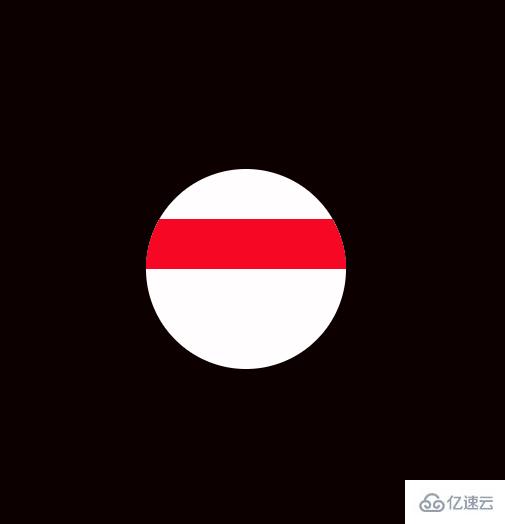
除了上述的屬性的和方法,還有以下等方法:
drawImage(): 向畫布上繪制圖像、畫布或視頻。
toDataURL() :保存圖形
isPointInPath(): 如果指定的點位于當前路徑中,則返回 true,否則返回 false。
這里就不逐個舉例說明了。
看完上述內容,你們掌握什么是HTML5 canvas繪圖的方法了嗎?如果還想學到更多技能或想了解更多相關內容,歡迎關注億速云行業資訊頻道,感謝各位的閱讀!
免責聲明:本站發布的內容(圖片、視頻和文字)以原創、轉載和分享為主,文章觀點不代表本網站立場,如果涉及侵權請聯系站長郵箱:is@yisu.com進行舉報,并提供相關證據,一經查實,將立刻刪除涉嫌侵權內容。